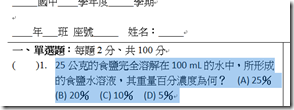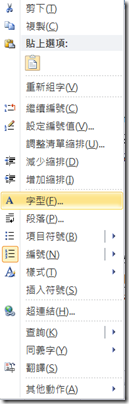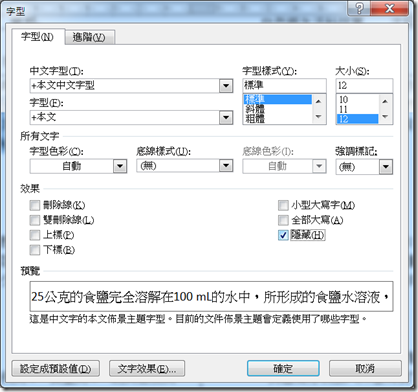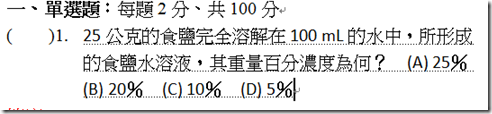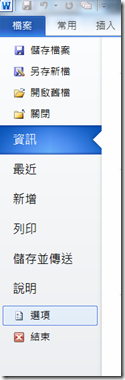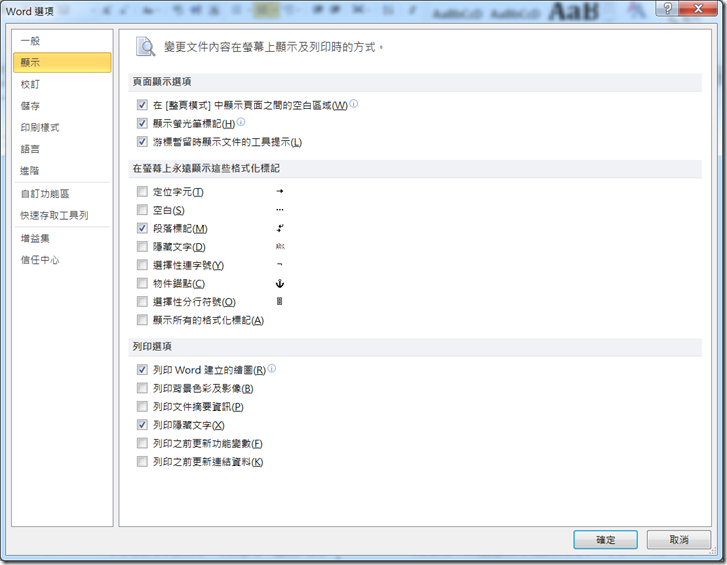Word2010如何隱藏文字內容?
有老師來信問到廠商給的題庫輸出的word試卷含有一些標記,如以下
有虛線的文字部分,這些標記可以在列印的時候不列印出來,也可以隱藏起來不呈現出來,這個在word2010如何達成?
這個功能在字型設定中,只要將要隱藏的文字先選取。
再按滑鼠右鍵在浮動功能表點選『字型』功能
在『字型』表單中,勾選『效果』\『隱藏』的設定,再按『確定』即可達成。
完成隱藏設定的文字下方會有虛線。
另外如果要讓隱藏的文字不呈現或印出這些隱藏的文字,應該做什麼設定?
可以點選『檔案』/『選項』
在『Word選項』功能表單中,切入『顯示』選單,在『在螢幕上永遠顯示這些格式化標記』中把『隱藏文字』的勾選取消,即可不顯示隱藏文字。而在『列印選項』中勾選『列印隱藏文字』,按下『確定』即可在列印中印出隱藏文字。
![]() 歡迎引用,請注明來源出處!
歡迎引用,請注明來源出處!